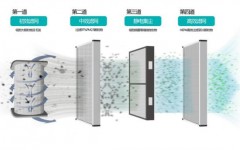前段时间,华为推出了一系列办公产品。其中除了我们常见的笔记本、平板,还包含了显示器、一体机。特别是打印机一出,更让人觉得华为“杀疯了”。不管是因为家中有打印需求,还是对华为新产品的好奇,网上已经能看到很多小伙伴们的晒单微博和朋友圈。
不过,估计一页页的说明书在刚拆箱的时候,就已经被扔到角落。今天,我们就手把手带各位拆个箱,如果你在使用过程中遇到了什么问题,或者你还正在下单的边缘观望,又或者你总觉得还没找到部分功能的正确打开方式,都可以来看看!






开箱第一步,先把它搬到一个空间足够且平稳的桌面,进行一个“激活仪式”——把用作保护的胶条全部撕开。橙色的胶条在白色机身上很容易辨别,除了机身外部,在纸盒内、挡纸板处、墨盒,还有打开舱盖内的胶条都需要撕掉。
然后就可以正式开始使用了。开机后,首先需要我们的手机或电脑、平板设备跟它进行配网。如果手里正好是华为的设备,直接靠近打印机就会自动弹窗提示连接,其他品牌产品手机可以在智慧生活APP里进行添加连接。电脑连接需要进行驱动下载,不过我们按照提示一步步进行就可以了。如果出现下载失败的情况,升级电脑管家到最新版本基本就可以解决。

打印之前的准备工作如下。我们需要拉开打印机下端的纸盒放纸,它支持放置最大A4规格的纸张,在纸盒内平整摆放好即可,最多能容纳150张纸,一次放多点后续也就不用频繁放纸了。在这里提醒一点,我们需要尽量保持纸张的质量过关,不要有潮湿的情况,不然可能卡纸。另外,纸盒在后面会突出于机身,这也是正常的设计,如果想把它收回去,可以按压绿色的扳手。挡纸板在打印机“悬空”的位置,平时可以把它拉开。

华为PixLab X1的墨盒在机身下半部分,打开外壳,可以看到墨盒以抽屉形式出现,而且包装很精密,不用担心弄脏手。如果要换硒鼓,按下机身悬空右下角处的按键,打开舱盖即可,硒鼓、墨盒可以一起更换。墨盒和硒鼓单品售价分别为99元和299元。平时如果出现缺纸、缺磨或卡纸的情况,打印机会在功能栏有提示亮灯,而且都有相应中文标注。如果出现C1报错,则是打印机舱盖没盖好,重新关闭即可。

平时需要打印的时候,让设备和打印机处于同一局域网下即可。如果不巧断网,也支持有线连接和打印机热点两种连接方式。需要打印的时候,我们可以通过智慧生活APP选择操作,或者已升级鸿蒙的华为手机打开蓝牙和NFC一碰打印,还有分享打印、直连打印多种方式。
以智慧生活APP为例,里面可以选择各种本地文档等等打印内容,而且可以直接选择单双面、打印内容、打印份数和纸张尺寸等等。
iOS用户也可以在WPS里找到华为PixLab X1选项打印。后续还有“华为打印”小程序,预计在12月30日,到时候微信图片、文档都可以直接打印了。如果是PC端,可以按照正常菜单内选择打印,或者华为打印客户端内选择打印。它可以进行彩色扫描,但仅支持黑白打印。

华为PixLab X1在可分享的同时,又兼顾了私人化。有的小伙伴可能和别人合租,打印机放在公共区域,但又不希望别人“不问自取”;有的朋友想让家里的老人、孩子,可以在需要时自行打印。所以,如果打印机绑定的账号和当前使用者不是同一个,通过账户本人分享打印机给其他账号的设备连接,或开启访客模式以后,其他人才可以使用。

华为PixLab X1的上面这层就是用来进行扫描工作的。除了传统文件扫描外,它还支持身份证复印矫正。点击功能栏的ID复印功能,身份证可以随意的放在扫描处,无需横平竖直摆好,然后点击开始键扫描第一面。开始键停止闪烁后,再将身份证翻面扫描第二面。后续打印出来的文件,扫描图会以标准的格式排布在纸张中央。
看完本文,是否充分了解这台华为PixLab X1了?有了它以后,打印不再需要手机上文件导入电脑,电脑连接半天再启动了。快去试试吧!用过就知道,打印,就是这么轻松!
除了PixLab X1,华为还为商用场景带来了全球首款搭载HarmonyOS 的商用打印机——华为PixLab B5。凭借华为在商用产品的深厚技术积累及HarmonyOS 的赋能加持,华为PixLab B5兼具高效生产力和极简交互方式,为企业带来更简单实用的打印体验,满足快速发展的业务所需。
正值双十二期间,华为也为消费者带来了丰富的优惠活动,如果你正想买一台打印机,那么双十二买华为PixLab X1绝对是个好选择。
,